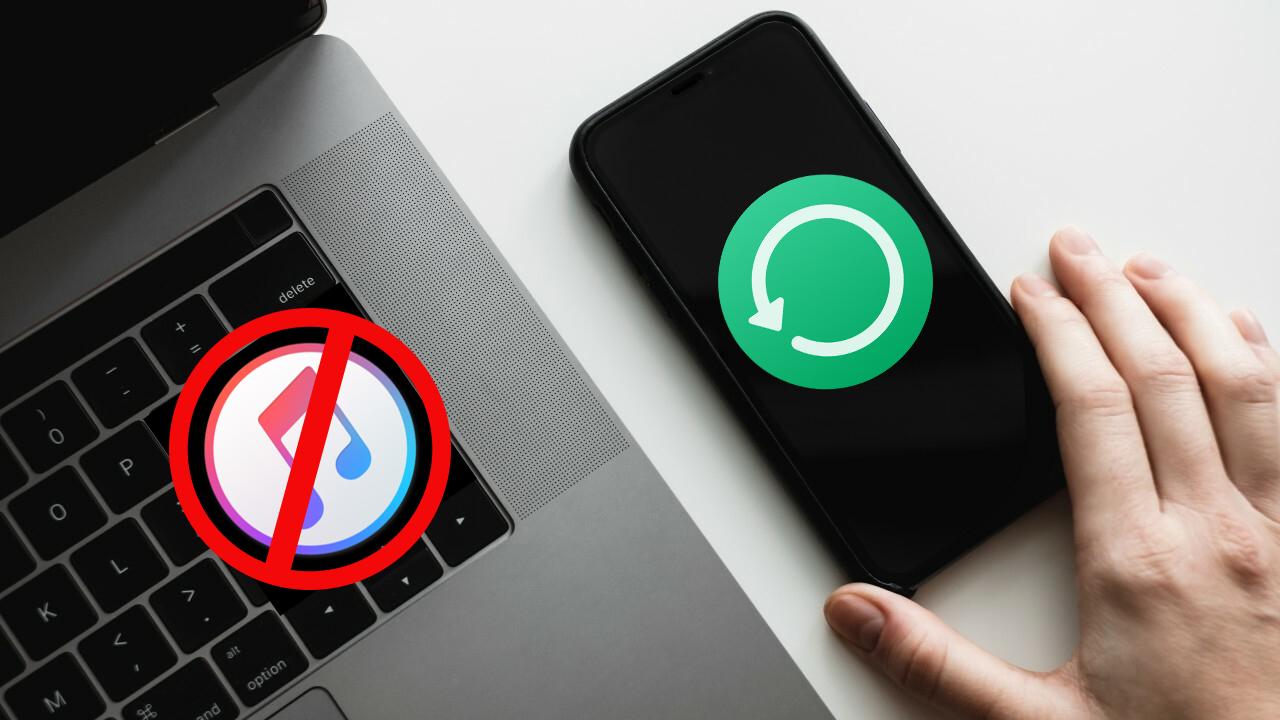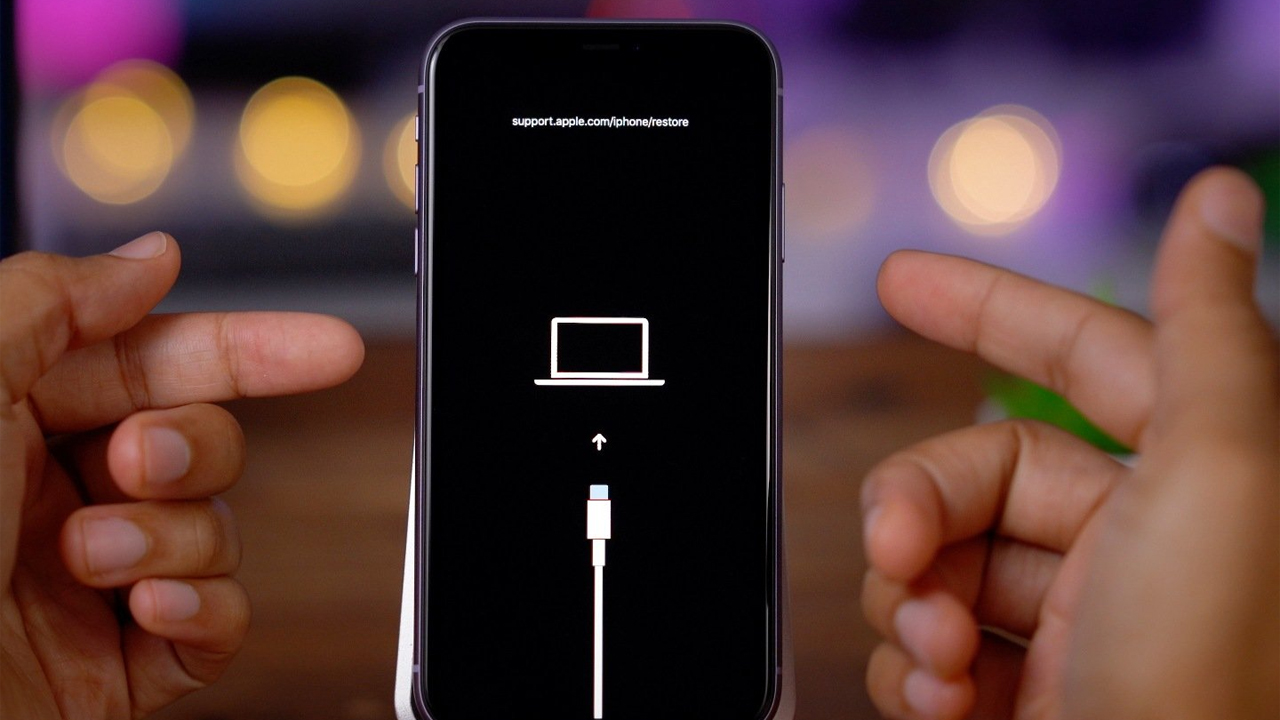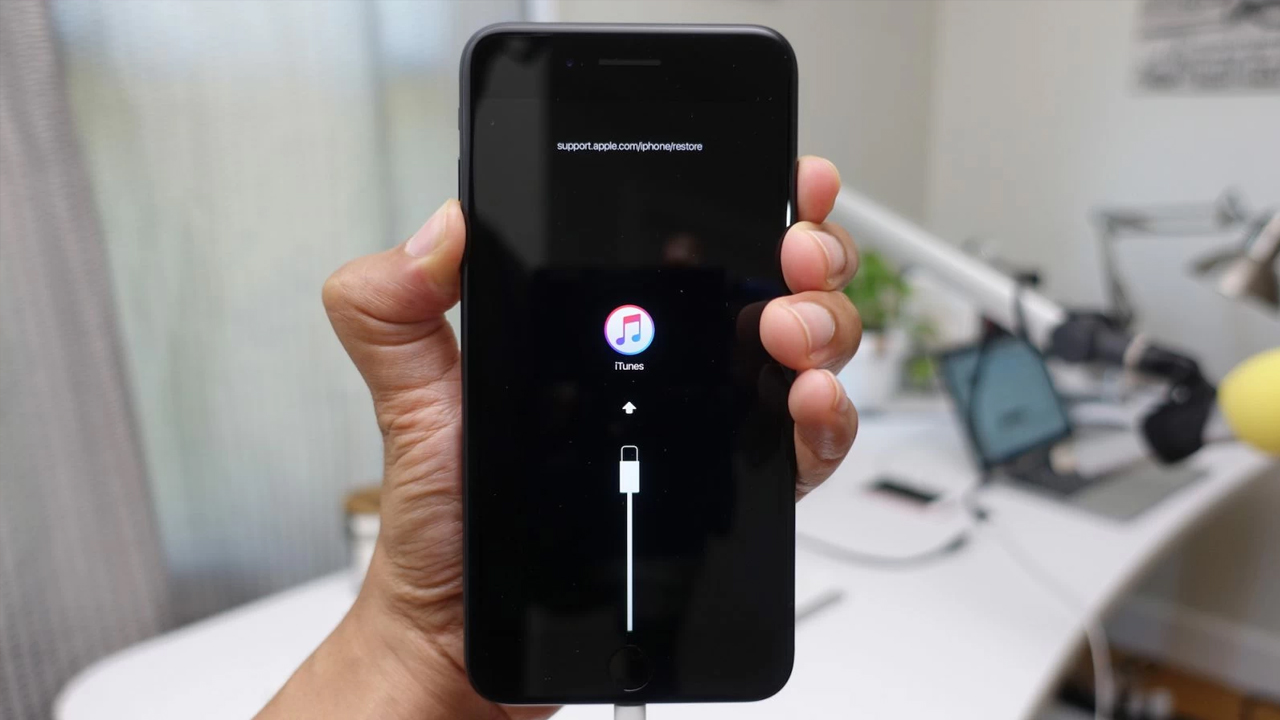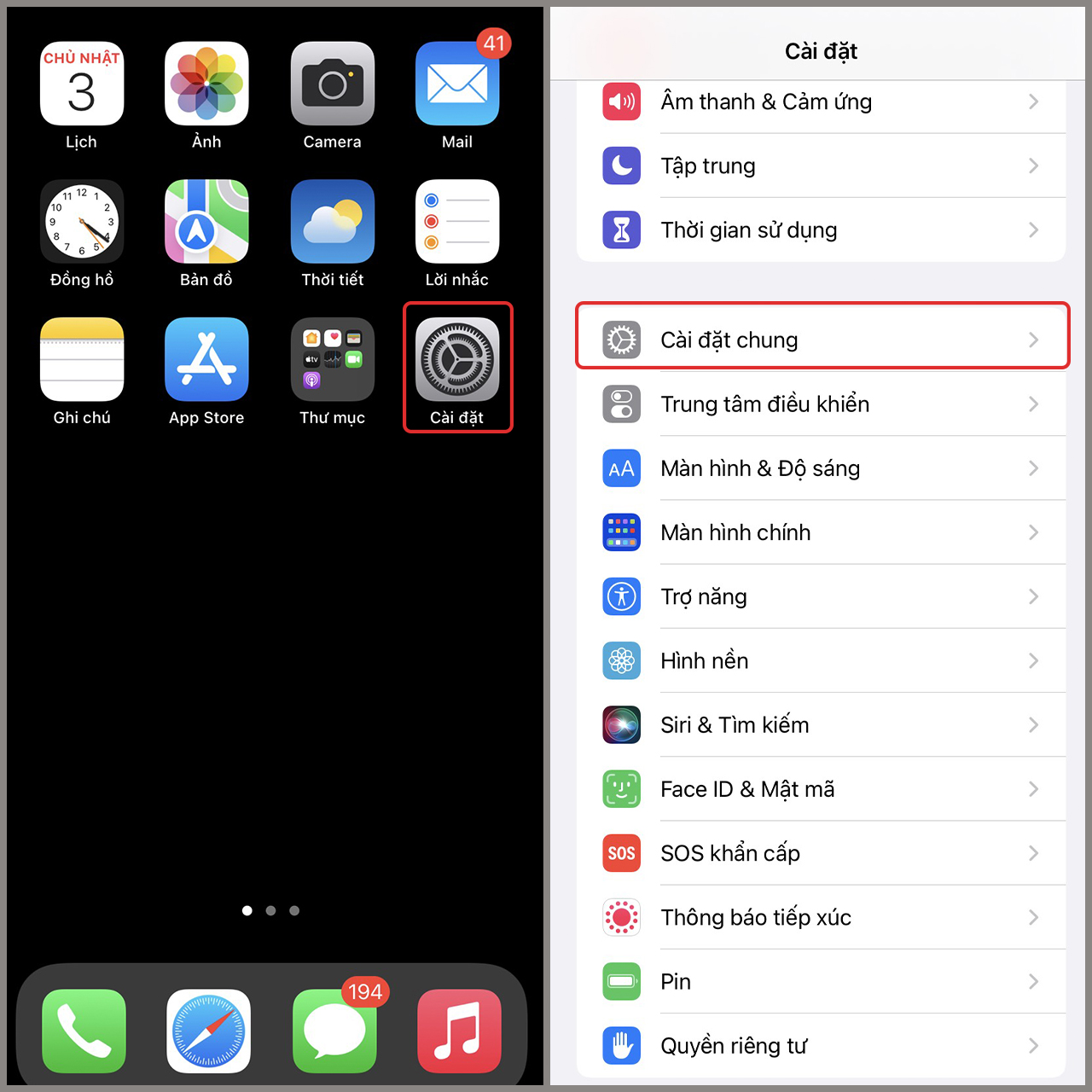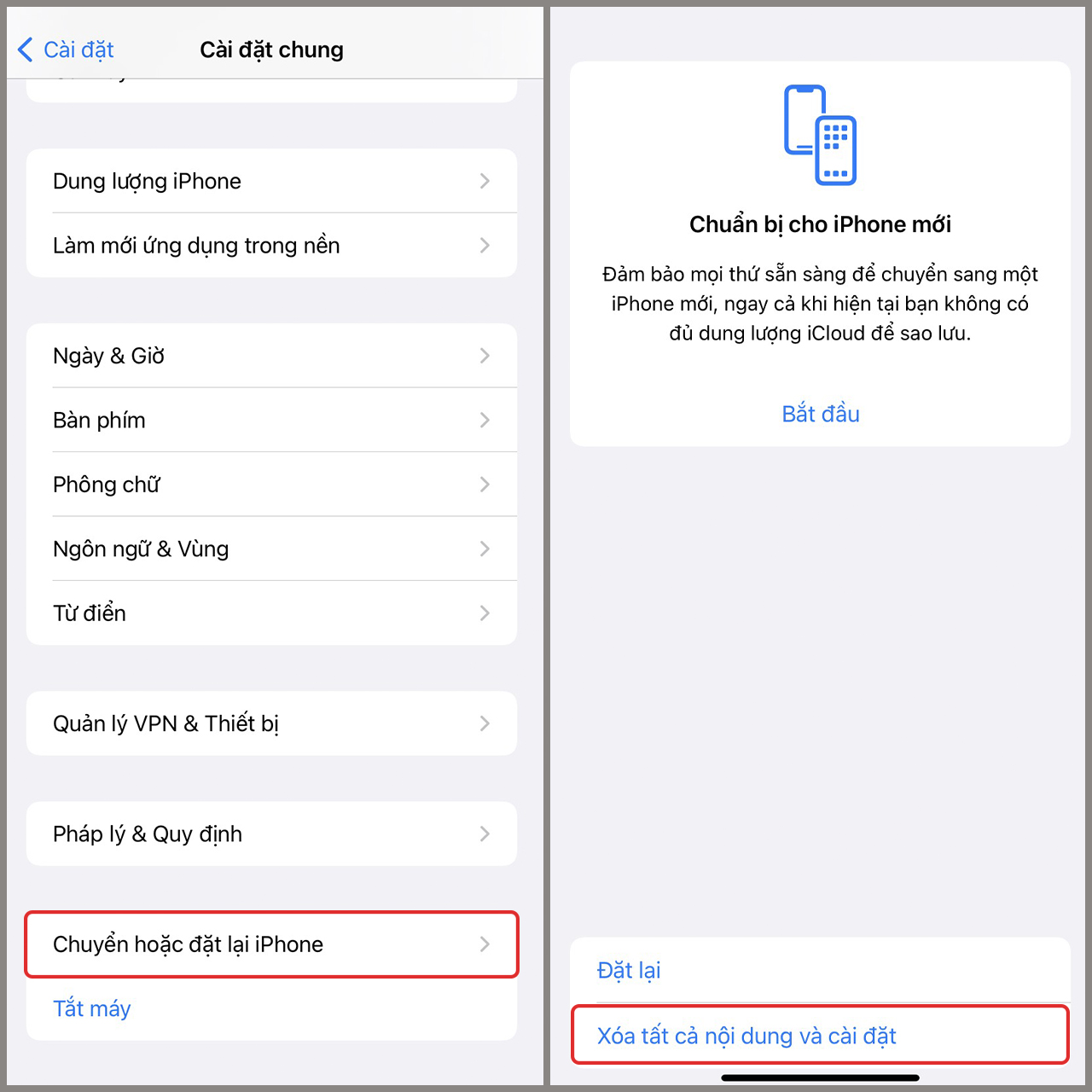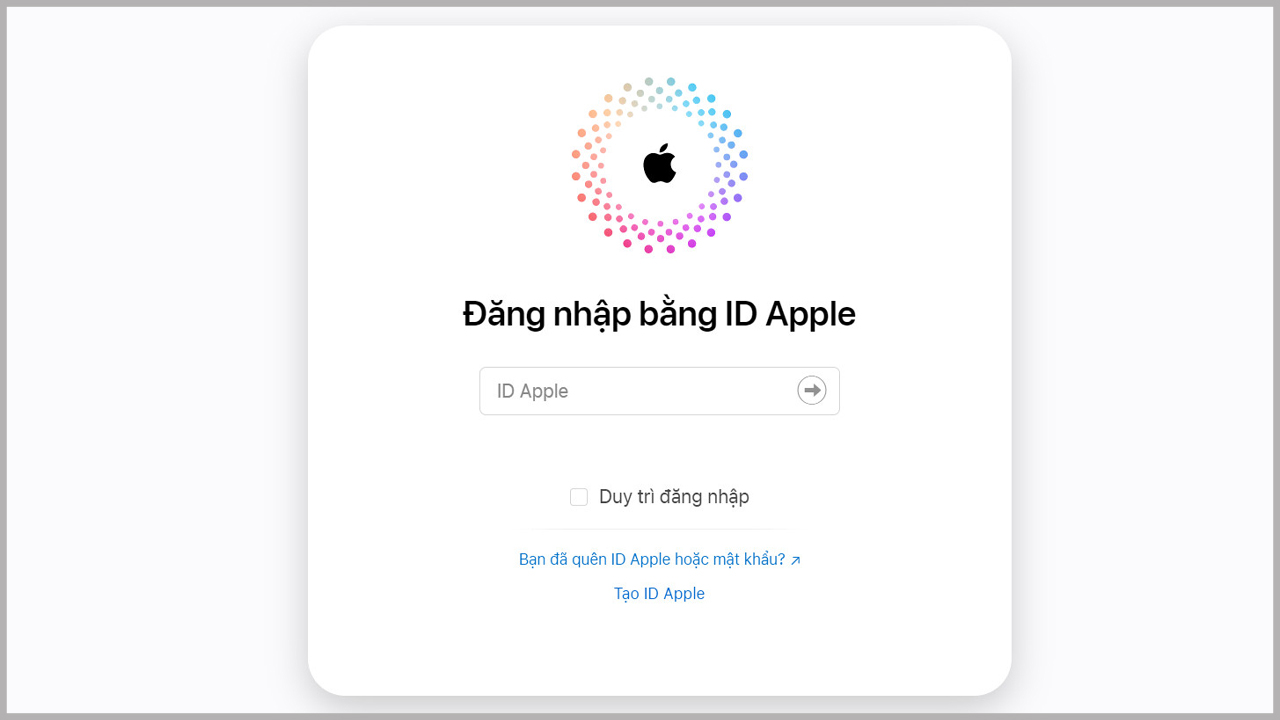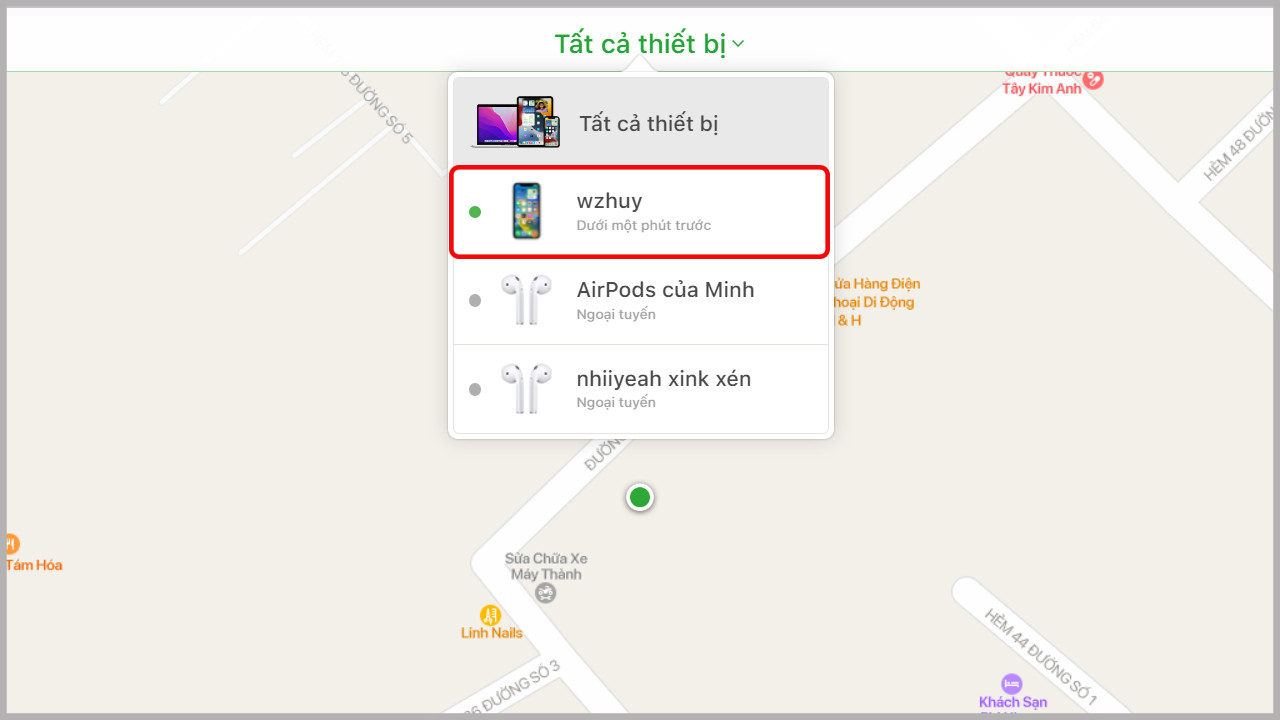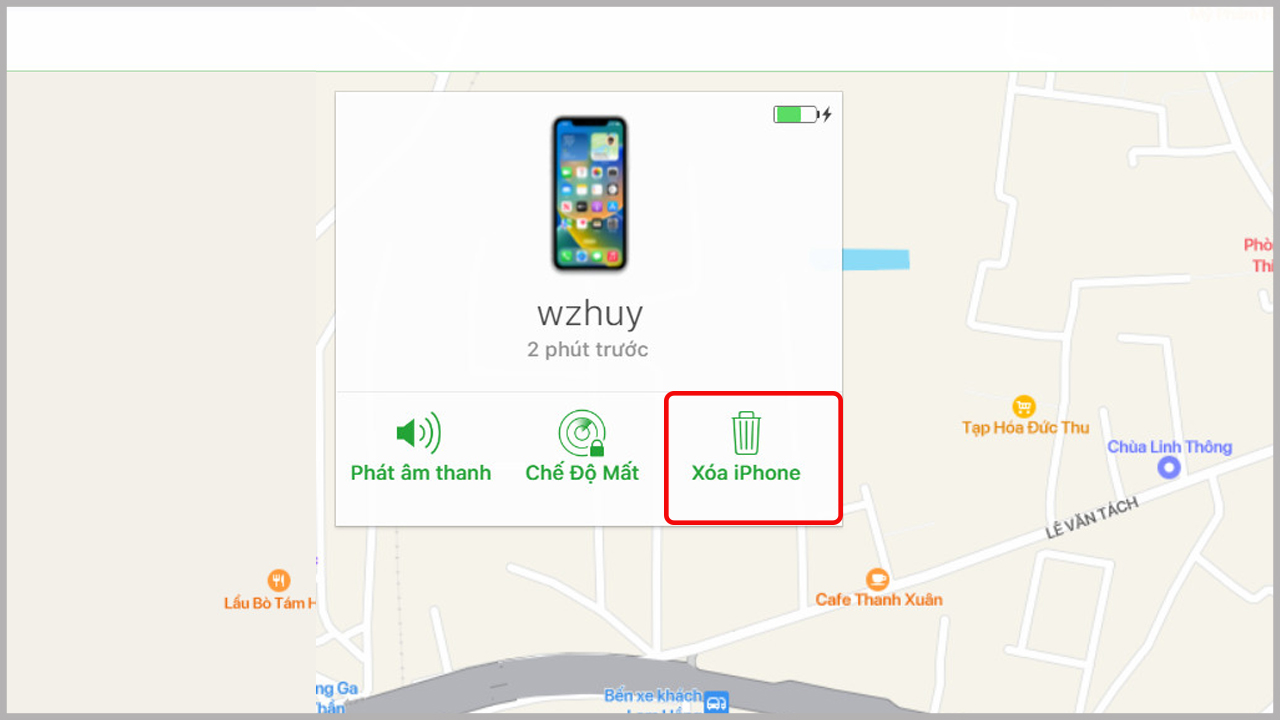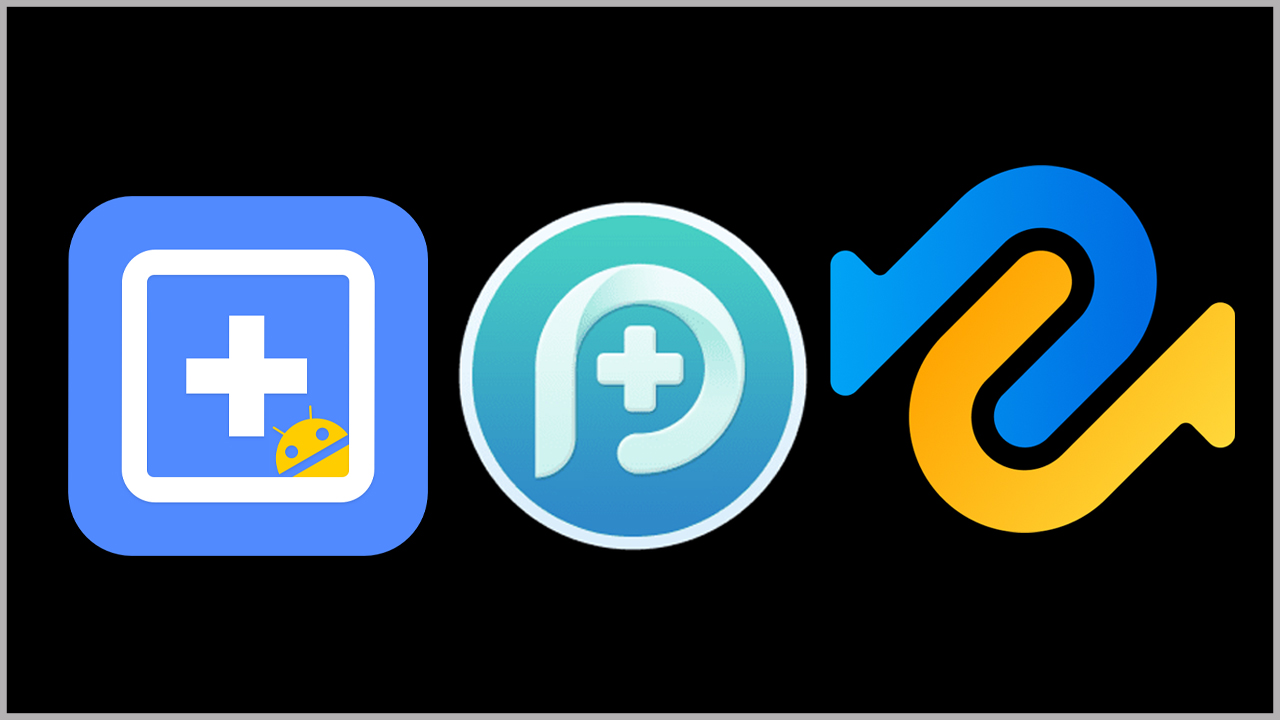- Cách giải nén file rar trên Windows 10 đơn giản và hiệu quả nhất
- Hướng dẫn khắc phục tình trạng Oppo F1s bị lỗi bàn phím
- Cách chia đôi màn hình Samsung siêu đơn giản
- Cách tải nhạc từ Youtube về máy tính, điện thoại, USB nhanh nhất
- [2023] Cách tải game trên máy tính, PC nhanh chóng, đơn giản nhất
Trong những trường hợp cấp thiết mà bạn cần khôi phục iPhone của mình gấp nhưng lại không có máy tính để kết nối với iTunes khiến bạn vô cùng lo lắng. Vì vậy, trong bài viết này, mình sẽ hướng dẫn các bạn cách restore iPhone không cần iTunes chỉ với vài bước đơn giản. Cùng theo dõi nhé!
1. Tại sao cần phải restore iPhone?
Có nhiều lý do làm cho người dùng cần phải khôi phục lại iPhone của mình. Dưới đây là một số lý do thường gặp:
Bạn đang xem: Cách restore iPhone không cần iTunes vô cùng đơn giản, giúp bạn khôi phục lại iPhone không cần máy tính
- Lỗi hệ thống và trục trặc hiệu năng: Sử dụng iPhone trong một thời gian dài có thể gây thấp đi hiệu năng của hệ thống và gây ra các lỗi hệ thống khác nhau. Trong trường hợp này, việc khôi phục lại thiết bị có thể giúp tái thiết lập hệ thống và cải thiện hiệu năng.
- Khôi phục thiết bị khi bị khóa hoặc quên mật khẩu: Khi mật khẩu para iPhone của bạn bị quên hoặc bị khóa, việc khôi phục thiết bị thông qua iTunes hoặc iCloud là cách duy nhất để bạn có thể truy cập vào thiết bị.
- Thực hiện bán hoặc cho bất kỳ ai sử dụng iPhone của mình: Nếu bạn muốn bán hoặc chuyển giao iPhone cho người khác sử dụng, việc khôi phục cài đặt gốc là một cách để xóa tất cả dữ liệu của bạn khỏi máy.
- Cập nhật phiên bản iOS mới nhất: Khi phiên bản iOS mới nhất được phát hành, không phải lúc nào iPhone của bạn cũng có thể nâng cấp qua WiFi. Nếu máy của bạn không nhận được nâng cấp qua WiFi hoặc có vấn đề trong quá trình nâng cấp, việc khôi phục thiết bị thông qua iTunes hoặc Finder (trong phiên bản macOS Catalina trở lên) là một lựa chọn cho bạn để nâng cấp iPhone lên phiên bản iOS mới nhất.
Nguồn: ifixit
2. Phân biệt việc khôi phục và reset iPhone
Reset iPhone và khôi phục iPhone là hai khái niệm khác nhau. Dưới đây là sự khác biệt giữa hai khái niệm này:
- Reset iPhone: Việc reset iPhone là một cách để thiết lập lại các cài đặt trên thiết bị về trạng thái mặc định ban đầu. Khi thực hiện reset, các thiết lập như mạng Wi-Fi, thiết lập âm thanh, các thông tin nâng cao và các tùy chọn khác sẽ được đưa về trạng thái ban đầu. Dữ liệu và ứng dụng trên thiết bị sẽ không bị xóa.
Nguồn: Clever files
- Khôi phục iPhone: Khôi phục iPhone là cách để xoá toàn bộ các dữ liệu và ứng dụng trên thiết bị, đưa nó trở lại trạng thái mới ban đầu như lúc bạn mua thiết bị. Bạn có thể khôi phục iPhone thông qua iTunes hoặc Finder (nếu bạn sử dụng macOS Catalina trở lên) hoặc iCloud.
Nguồn: HardReset.Info
Xem thêm : Hướng dẫn cách sử dụng tai nghe Bluetooth không dây trên iPhone, Android, máy tính
Tóm lại, reset iPhone là thiết lập lại các cài đặt về trạng thái ban đầu, trong khi khôi phục iPhone là xoá toàn bộ dữ liệu và ứng dụng, đưa nó trở lại trạng thái ban đầu như mới mua được.
3. Cách restore iPhone không cần iTunes
Bước 1. Bạn try cập vào Cài đặt, chọn Cài đặt chung.
Bước 2. Sau đó, bạn chọn Chuyển hoặc đặt lại iPhone. Cuối cùng, bạn chọn tiếp Xóa tất cả nội dung và Cài đặt.
4. Cách khôi phục iPhone bị vô hiệu hóa không cần iTunes
Khôi phục iPhone bị vô hiệu hóa bằng Find my iPhone.
Bước 1. Bạn dùng một thiết bị khác truy cập vào trang web Find my iPhone. Tiếp đó đăng nhập iCloud của bạn vào.
Bước 2. Tại phần Tất cả các thiết bị, bạn nhấn vào và chọn iPhone của mình.
Bước 3. Bạn chọn Xóa iPhone.
Bước 4. Cuối cùng, chọn bản sao lưu gần nhất từ iCloud để khôi phục lại dữ liệu.
5. Cách khôi phục dữ liệu iPhone không cần iTunes
-
Sử dụng iCloud để khôi phục dữ liệu: iCloud cung cấp tính năng sao lưu định kỳ dữ liệu trên thiết bị của bạn. Nếu bạn đã kích hoạt tính năng này, bạn có thể sử dụng iCloud để khôi phục dữ liệu. Để làm điều này, hãy đảm bảo rằng bạn đã kích hoạt tính năng sao lưu của iCloud trên iPhone của mình và sau đó đăng nhập vào iCloud trên thiết bị mới. Bạn sẽ được hỏi có muốn khôi phục lại từ bản sao lưu iCloud hay không.
-
Sử dụng phần mềm khôi phục iPhone bên thứ ba: Có nhiều phần mềm khôi phục dữ liệu iPhone bên thứ ba có thể giúp bạn khôi phục lại dữ liệu từ thiết bị iPhone của mình. Một số phần mềm phổ biến bao gồm EaseUS MobiSaver, Tenorshare, hay PhoneRescue.
Vậy là mình đã hướng dẫn cho các bạn xong cách restore iPhone không cần iTunes. Chúc các bạn thực hiện thành công!
Bạn đang tìm kiếm một chiếc điện thoại có cấu hình mạnh mẽ, khả năng chụp hình đỉnh cao, cùng với những tính năng thông minh và hiện đại? Vậy sao còn không nhanh tay click ngay vào nút cam bên dưới để chọn mua ngay cho mình một chiếc iPhone chính hãng tại www.iphonecamau.com Quangkhánhmobile QuangKhánhLuxury Shop nào!
Nguồn: https://leplateau.edu.vn
Danh mục: Thủ Thuật